Samsungのスマホをもっとつまらなく見せる7つの簡単な方法

高価なSamsung Galaxyを、市場に出回っている他のスマートフォンと全く同じ見た目にする必要はありません。少し手を加えるだけで、より個性的でスタイリッシュ、そして個性的なスマートフォンに仕上げることができます。
ほとんどの Android 計算機アプリには、以前の計算を確認するオプションがありますが、iPhone 計算機アプリにはそのオプションがありません。 iPhone では電卓アプリの履歴を表示するオプションはありませんが、ユーザーはいくつかの方法で iPhone で電卓の履歴を確認できます。 iPhone でコンピュータの履歴を表示する手順は次のとおりです。
1. 最終結果をiPhoneのコンピュータにコピーする
iPhone インターフェースで、上にスワイプしてコントロール センターを開きます。次に、コンピューターアイコンを長押しします。
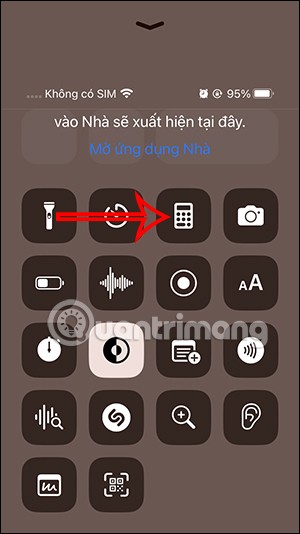
次に、クリックして使用できる最終結果をコピーするオプションが表示されます。

または、iPhone のアプリ ライブラリで実行することもできます。また、アプリケーション アイコンを長押しして、[最後の結果をコピー] を選択することもできます。
2. iPhoneのコンピュータ履歴メモリ機能を使用する
iPhone の電卓アプリには、指数関数、対数関数、三角関数を使った計算を実行するための科学電卓モード用のキーボードがあります。この科学モードを利用すると、計算履歴を保存できます。
ステップ1:
まず、iPhone の回転ロックをオフにして、電卓アプリを開き、画面を回転して科学電卓モードを開く必要があります。
通常どおり計算を実行し、保存したい計算結果が得られたら、m+ を押して計算機アプリケーションのメモリに保存します。
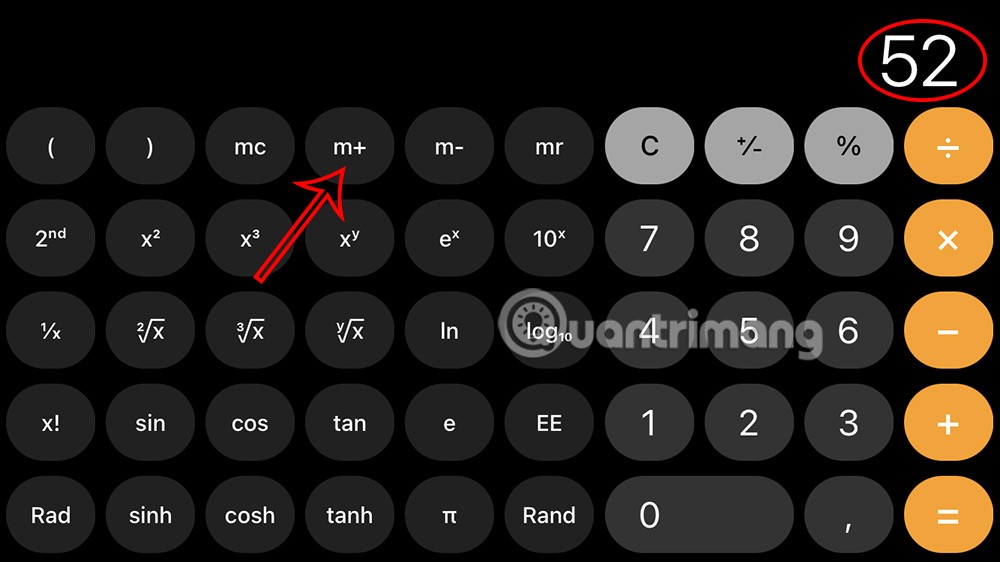
ステップ2:
コンピュータ上で他の計算を続行します。以前保存した結果を含むコンピュータ履歴を iPhone で表示するには、 mr をタップします。
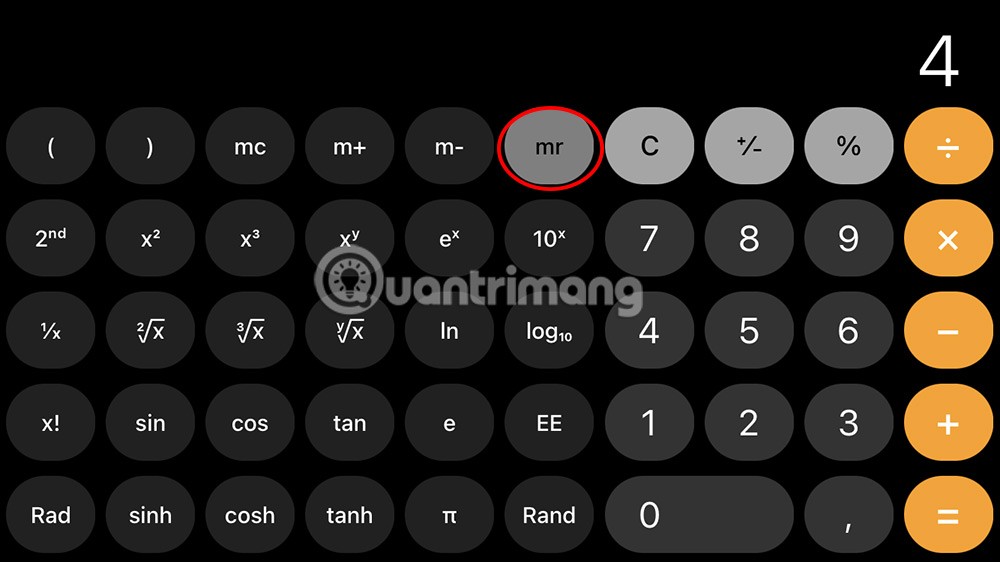
以下のように保存した結果がすぐに画面に表示されます。

計算が完了したら、または計算結果を保存したくない場合は、mc ボタンを押します。
3. iPhoneの画面を録画してコンピュータの履歴を確認する
電卓アプリですべての計算を確認したい場合は、ビデオ画面録画を行うことができます。
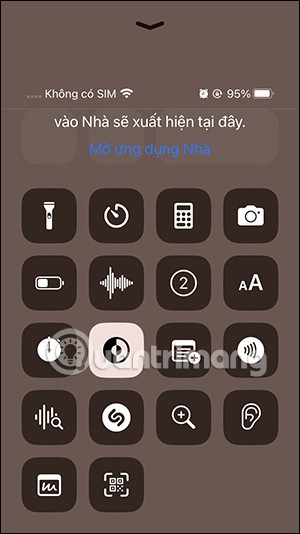
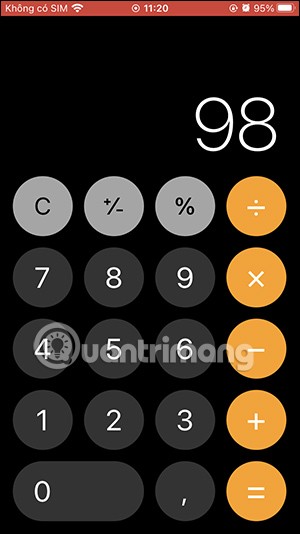
4. iPhoneのパソコン画面のスクリーンショットを撮る
ビデオを録画したくない、または最終的な計算結果を保存する必要がある場合は、計算が完了した後に iPhone のスクリーンショットを撮ることができます。この方法では、コンピュータの履歴を画像として保存します。
5. コンピュータの結果を他のアプリケーションにコピーする
計算の最終的な結果だけを保存したい場合は、その結果を別のアプリケーションにコピーすることができます。
結果を長押しして、「コピー」を選択して実行します。
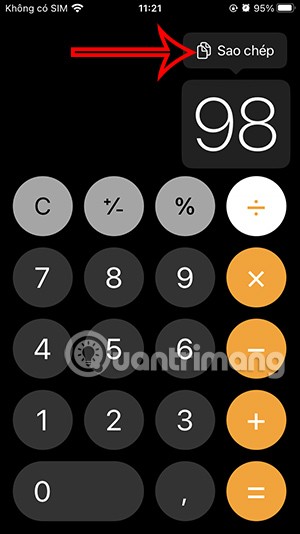
高価なSamsung Galaxyを、市場に出回っている他のスマートフォンと全く同じ見た目にする必要はありません。少し手を加えるだけで、より個性的でスタイリッシュ、そして個性的なスマートフォンに仕上げることができます。
iOS に飽きて、最終的に Samsung の携帯電話に切り替えましたが、その決定に後悔はありません。
ブラウザ上のAppleアカウントのウェブインターフェースでは、個人情報の確認、設定の変更、サブスクリプションの管理などを行うことができます。しかし、さまざまな理由でサインインできない場合があります。
iPhone で DNS を変更するか、Android で DNS を変更すると、安定した接続を維持し、ネットワーク接続速度を向上させ、ブロックされた Web サイトにアクセスできるようになります。
「探す」機能が不正確になったり、信頼できなくなったりした場合は、いくつかの調整を加えることで、最も必要なときに精度を高めることができます。
携帯電話の最も性能の低いカメラがクリエイティブな写真撮影の秘密兵器になるとは、多くの人は予想していなかったでしょう。
近距離無線通信は、デバイス同士が通常数センチメートル以内の近距離にあるときにデータを交換できる無線技術です。
Appleは、低電力モードと連動して動作する「アダプティブパワー」を導入しました。どちらもiPhoneのバッテリー寿命を延ばしますが、その仕組みは全く異なります。
自動クリックアプリケーションを使用すると、ゲームをプレイしたり、デバイスで利用可能なアプリケーションやタスクを使用したりするときに、多くの操作を行う必要がなくなります。
ニーズに応じて、既存の Android デバイスで Pixel 専用の機能セットを実行できるようになる可能性があります。
修正には必ずしもお気に入りの写真やアプリを削除する必要はありません。One UI には、スペースを簡単に回復できるオプションがいくつか含まれています。
スマートフォンの充電ポートは、バッテリーを長持ちさせるためだけのものだと、多くの人が考えています。しかし、この小さなポートは、想像以上にパワフルです。
決して効果のない一般的なヒントにうんざりしているなら、写真撮影の方法を静かに変革してきたヒントをいくつか紹介します。
新しいスマートフォンを探しているなら、まず最初に見るのは当然スペックシートでしょう。そこには、性能、バッテリー駆動時間、ディスプレイの品質などに関するヒントが満載です。
他のソースからiPhoneにアプリケーションをインストールする場合は、そのアプリケーションが信頼できるものであることを手動で確認する必要があります。確認後、アプリケーションはiPhoneにインストールされ、使用できるようになります。












